プレファレンス
プログラムの使用に必要な各種の初期設定を指定するのに使用します。
このコマンドによって設定される項目は以下の通りです。設定されている初期値や状態を参照または修正する場合には、
ダイアログの左のツリーメニューを利用します。
使用環境
一般 : ユーザー名、所属会社のロゴ(Bitmapファイル)、テンポラリーファイルを生成するフォルダ、及びデータファイルの
バックアップに関連する項目を設定します。
ビュー : モデル画面の初期状態を設定します。
許容誤差 : 節点のマージ及び線要素に対する交差計算の許容誤差を設定します。
材料 & 断面 : 解析モデルに使用する材料の規格及び断面のデータベースを設定します。
荷重 : 床荷重を定義する時に入力する荷重の大きさを先にデータベースで保存します。
結果 : 荷重組み合わせ方法がエンベロップである場合に解析結果符号を出力します。
設計 : 設計機能で適用する構造材料別の設計規準及び鉄筋の規格を設定します。
知らせ : ホームページに載った最近情報を確認します。
グラフィック:グラフィック画面の出力オプションを設定します。
表記形式
形式 - 寸法その他 : モデルデータ及び解析結果出力に使用する数値の表記形式を設定します。
形式 - 断面力/荷重/加速度...
メインメニュー : ツール > プレファレンス > プレファレンス
コマンドを実行すると、次のようなダイアログが表示されます。
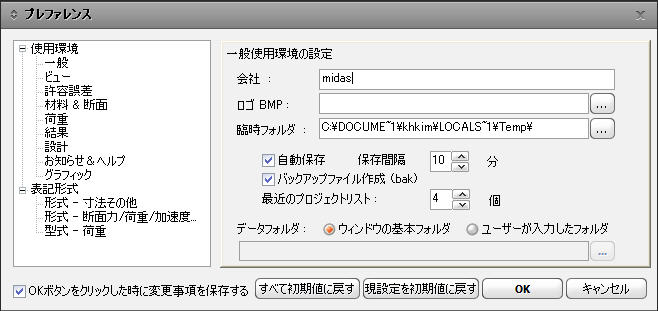
プレファレンスダイアログボックス
ダイアログ左にあるツリーメニューの各項目を選択すると、該当する内容が右側に表示されます。
OKボタンをクリックした時に変更事項を保存する
の項目をチェックして ![]() をクリックすれば、現在の設定値を
をクリックすれば、現在の設定値を
直ちに適用し、レジストリに登録します。次回にプログラムを起動した時にも変更した設定が適用されます。
すべて初期値に戻す : 設定した内容をすべて初期値に戻します。
現設定を初期値に戻す : 現在表示されているダイアログの設定内容だけを初期値に戻します。
 使用環境
使用環境
使用環境 > 一般

一般使用環境の設定ダイアログボックス
会社 : 会社名またはユーザー名を入力します。
ロゴ BMP : BMP形式で保存された会社のロゴ(Logo)を登録すれば、各種の結果とともに印刷されます。
作業フォルダ : プログラムのプログラム内部で使用するテンポラリーファイルを生成する作業用のフォルダを指定します。
Note
作業フォルダは十分な空き容量のあるドライブに指定することを推奨します。ディスクの空き容量が不足すると、
実行が遅くなることや予期せぬ問題が生ずることがあります。
自動保存 : 指定した時間ごとに、プロジェクトファイルを自動保存します。
バックアップファイル作成 : プロジェクトファイルが変更される度に、変更前のファイルのバックアップが同じ名前の.bak拡張子で保存されます。
最近のプロジェクトリスト :最近使用したプロジェクトファイルのリストが指定した数だけファイルメニューの下段に表示されます。
データフォルダ : プログラムで基本に設定される作業ディレクトリを指定
ウィンドウの基本ディレクトリ : ウィンドウで基本に適用するディレクトリを使用
ユーザーが入力したディレクトリ : 作業ディレクトリをユーザーが指定
使用環境 > ビュー
新規にプロジェクトファイルを作成、または既存のファイルを開いた時に表示するモデル画面の初期状態を設定するのに使用します。
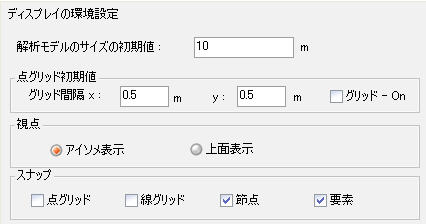
ディスプレイの環境設定ダイアログボックス
解析モデルのサイズの初期値 : 解析モデルのサイズの初期値を設定します。
点グリッド初期値
グリッド間隔x : 点グリッドのユーザー座標系のx軸方向に対する間隔の初期値を設定します。"点グリッドの設定"を
利用すれば、![]() プレファレンスの設定は変更せずに一時的に間隔を修正することができます。
プレファレンスの設定は変更せずに一時的に間隔を修正することができます。
グリッド間隔y : 点グリッドのユーザー座標系のy軸方向に対する間隔の初期値を設定します。
グリッド-on : 新規プロジェクトを作成、または既存のファイルを開いた時の初期のモデル画面に点グリッドを表示させる場合に
指定します。![]() (
"グリッド"を参照)
(
"グリッド"を参照)
視点
初期のモデル画面における視点の方向をアイソメ表示または上面表示のいずれかに指定します。("視点"を参照)
スナップ
初期のモデル画面で有効にするスナップ機能(点グリッドスナップ、線グリッドスナップ、節点スナップ、要素スナップ)を指定します。
("スナップ"を参照)
使用環境 > 許容誤差
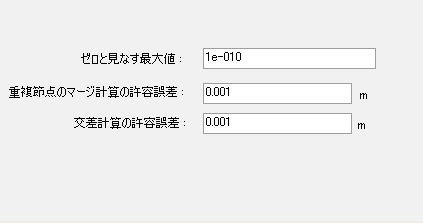
許容誤差ダイアログボックス
ゼロと見なす最大値
指定した値以下は0として処理されます。
重複節点のマージ計算の許容誤差
節点をマージまたは複製する時に、2つ以上の節点を1つの節点にマージさせる許容誤差の初期値を設定します。
交差計算の許容誤差
近接した節点と要素間または要素と要素間の交差計算に対する許容誤差の初期値を設定します。
使用環境 > 材料 & 断面
使用する材料の規格と断面のデータベースの初期値を設定します。
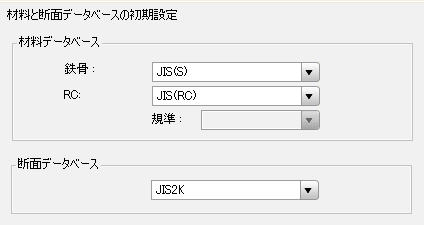
材料と断面データベースの初期設定ダイアログボックス
使用環境 > 荷重
床荷重を定義する時の荷重をデータベースに設定します。ここで設定した底荷重は荷重 >床荷重タイプの設定で呼び出すことができます。
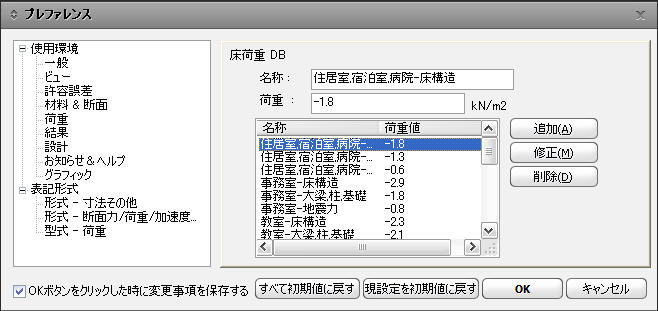
床荷重データベースダイアログボックス
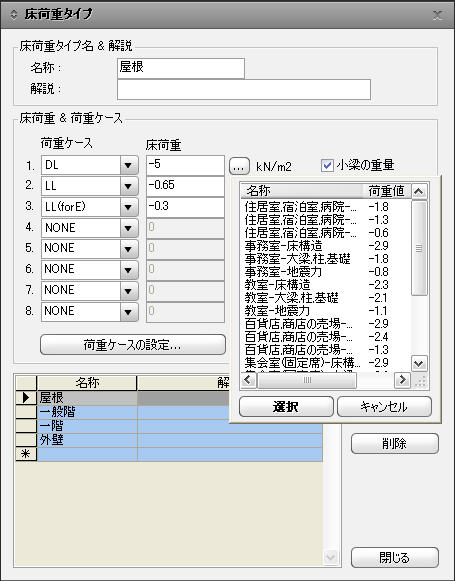
床荷重タイプの設定ダイアログボックス
使用環境 > 結果
![]() : 荷重組合の時解析結果の組合方法をエンベロップで指定して
: 荷重組合の時解析結果の組合方法をエンベロップで指定して
荷重組合わせのタイプでエンベロップが"すべて"の場合符号を持つを選択した場合には各解析結果に対する最大(max)、
最小(min)の値が絶対値で出力されなくて符号を持つ値に出力する機能が追加されました。
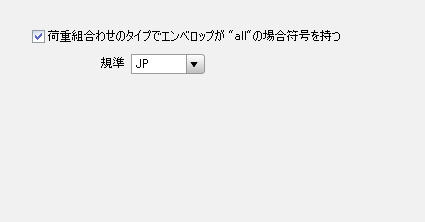
結果ダイアログボックス
使用環境 > 設計
設計機能で使用する設計基準と鉄筋の規格のデフォルトを設定します。
特に、計算書出力用の言語では設計の後、出力される計算結果の言語をユーザーが直接選択することができます。
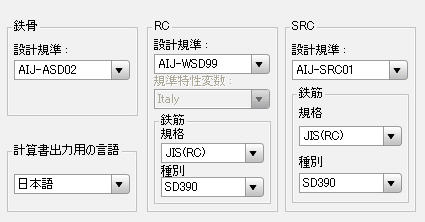
設計ダイアログボックス
使用環境 > 知らせ
プログラムを実行すると、自動でMIDAS User Support System(MUSS)に登載されている最新のプログラムのアップグレード情報を
確認することができます。
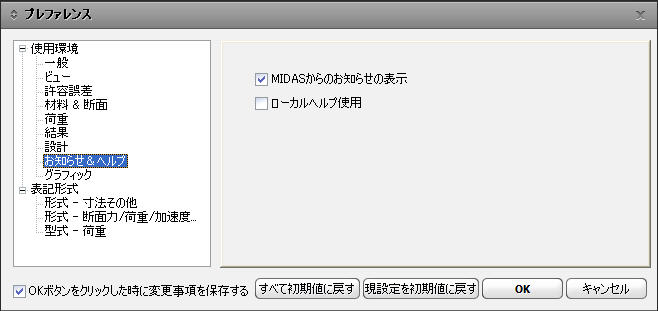
知らせダイアログボックス
使用環境 > グラフィック
プログラムのダイナミックビュー実行時ユーザのグラフィックカードの仕様によってグラフィック・バッファ・サイズをユーザが
任意に調節できます。グラフィックカードのメモリ32MB基準にグラフィック・バッファ・サイズ=5MBがデフォルト値であり、ユーザの
グラフィックカードのメモリがこれより小さい場合にはグラフィック・バッファ・サイズを調節して(5MB未満に)使用できます。
参考にユーザのグラフィックカードのメモリが"16 MB"の場合、グラフィック・バッファ・サイズを"1MB"に設定して解決できます。
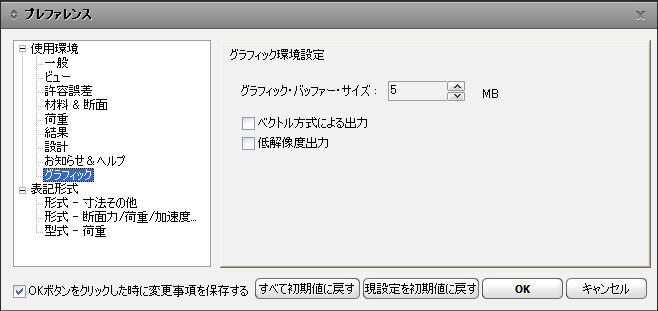
グラフィックダイアログボックス
ベクトル基盤の出力:プログラムで基本的に使用しているOpen-GL方式はプリンターで出力する時、作業時間が長く掛かる可能性
があります。出力する時だけに低解像度のグラフィックエンジン(ベクトル)を使用して、プリンターでの出力時間を減らします。
低解像度の出力可能: グラフィックドライバーの仕様によってベクトル基盤の出力方式で余白処理が画面と異なる可能性が
あります。この場合、低解像度出力を用いて余白処理を最適化することが出来ます。ただし、グラフィックの出力品質が
ベクトル基盤の出力より低いです。
Note1
プログラム Ver7.0.0からグラフィックおよび印刷方式がVer6.9.1と比べて大きく変更されました。しかし、ユーザー様のPC環境によって、
画面上での印刷プレビューと紙上で出力される出力物の大きさや印刷用紙のマージンが一致しない場合があります。このようなトラブル
を起こす場合には「低解像度の出力可能」をチェックオンすることによってトラブルが解除され正常的に印刷することができます。
Note2
プログラムでの「低解像度の出力可能」とは、Ver7.0.0の印刷方式である"オブジェクト単位の認識方式″を "画面単位の認識方式″に
変換して印刷対象を認識する方式です。従って、紙に印刷する場合に数字や文字の解像度が少し低くなります。
 表記形式
表記形式
表記形式 > 形式 - 寸法その他
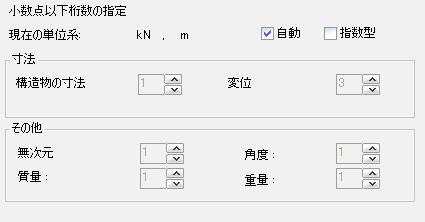
形式(寸法その他) ダイアログボックス
解析結果の出力時の数値に対する小数点以下桁数(Decimal Point)の初期値を指定します。
自動のチェックボックスをオンにしている場合は、すべての数値が単位系に対してあらかじめ指定された桁数で表示されます。
自動のチェックボックスをオフにするとユーザーが項目別に小数点以下桁数を指定することができます。
指数形式のチェックボックスをオンにすると指定した小数点桁数は無視され、すべての数値が指数形式で表示されます。
表記形式 > 形式 - 断面力/荷重/加速度...
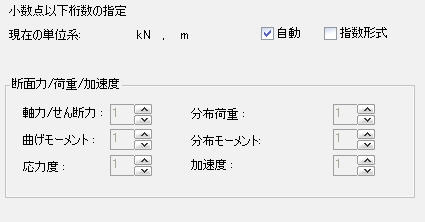
形式(断面力/荷重/加速度...) ダイアログボックス
表示形式 > 形式 - 荷重
荷重表示の時に表示する形式を指定します。
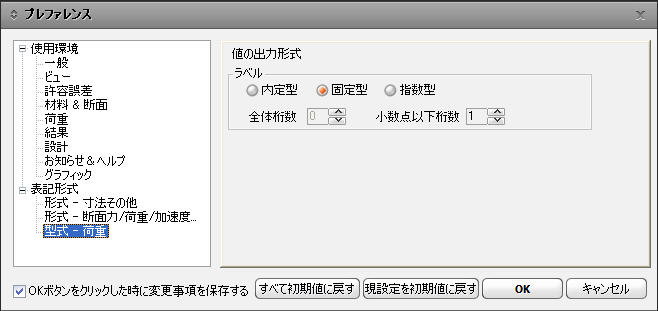
形式(荷重) ダイアログボックス
内定型 : 有效桁数
固定型 : 小数点以下の桁数
指数型 : 指数桁数